Ya sea que esté en movimiento o trabajando desde su casa, escanear y cargar documentos es parte de la rutina diaria. Hay muchas formas de escanear un documento en el…

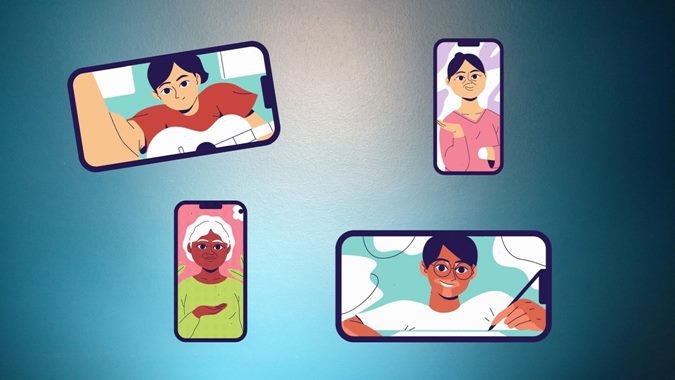
A menudo, cuando crea un video en modo horizontal, es posible que también desee usar la misma imagen en modo vertical. Lo primero que se nos viene a la cabeza es volver a grabar el vídeo. Sin embargo, no hay necesidad de hacerlo. Puede usar aplicaciones para convertir videos de paisajes a retratos y viceversa. Eso significa que puede reutilizar fácilmente videos dentro de servicios como TikTok, Instagram Reels, YouTube Shorts, IGTV, YouTube, etc. Veamos algunas aplicaciones gratuitas para cambiar un video ancho a alto y viceversa en Android y iPhone.
A veces, cuando captura un video, aparece con la orientación incorrecta. Por ejemplo, si tomó un video de paisaje, se muestra como un retrato y viceversa. En tales situaciones, antes de descargar aplicaciones de terceros, simplemente intente rotar el video. A menudo, rotar el video también lo ayudará a convertir el video vertical en horizontal o viceversa.
Para rotar el video en el iPhone, puede obtener la ayuda de la aplicación Fotos de Apple. Inicie la aplicación y abra el video requerido. Toque el botón Editar en la parte superior. Accederás a la pantalla de edición de vídeo. Toque el ícono Recortar/Rotar.
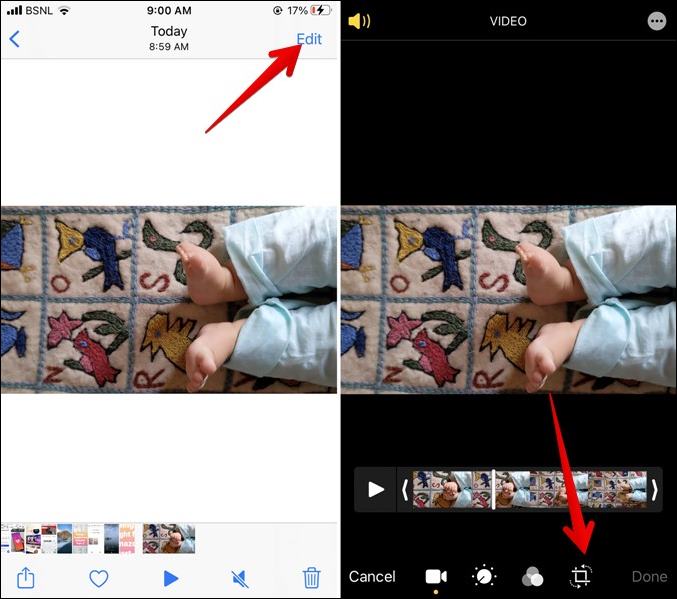
Toque el ícono Rotar en la parte superior para cambiar la orientación del video. Finalmente, toca Listo para guardar el video convertido.
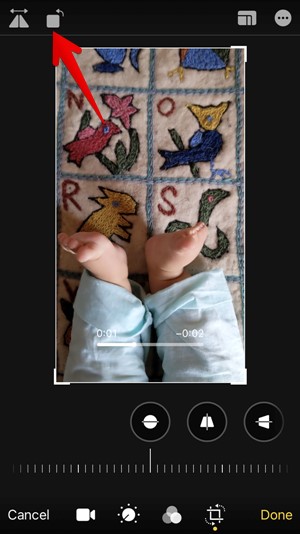
Abre el video en la aplicación Google Photos y toca el botón Editar. Ve a la pestaña Recortar y presiona el ícono Rotar. Toca Guardar copia para descargar el video. Descubre cómo editar videos en Google Photos como un profesional.
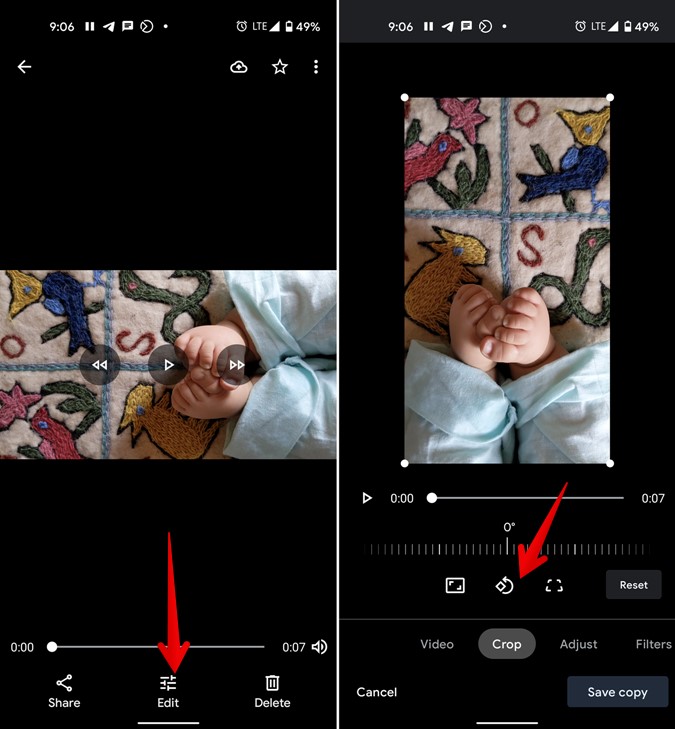
Consejo: Puedes incluso usar gestos en la aplicación de Instagram para rotar el video.
InShot es uno de los mejores editores de video disponibles tanto para iOS como para Android. Le permite agregar música, texto, pegatinas, filtros y transiciones, entre otras cosas, a sus videos. Incluso puede dividir, recortar, rotar y cambiar la velocidad del video que contiene.
Cuando se trata de cambiar la orientación de un video, puede recortar o cambiar el tamaño del lienzo. Para cambiar el tamaño del lienzo, cargue el video en la aplicación InShot en su iPhone o Android. Toque el botón Lienzo. Verá varios tamaños de video como 1:1, 9:16, 16:19, 4:5 y mucho más. Toca el tamaño que quieras usar. La aplicación agregará automáticamente un fondo borroso si hay un espacio vacío.
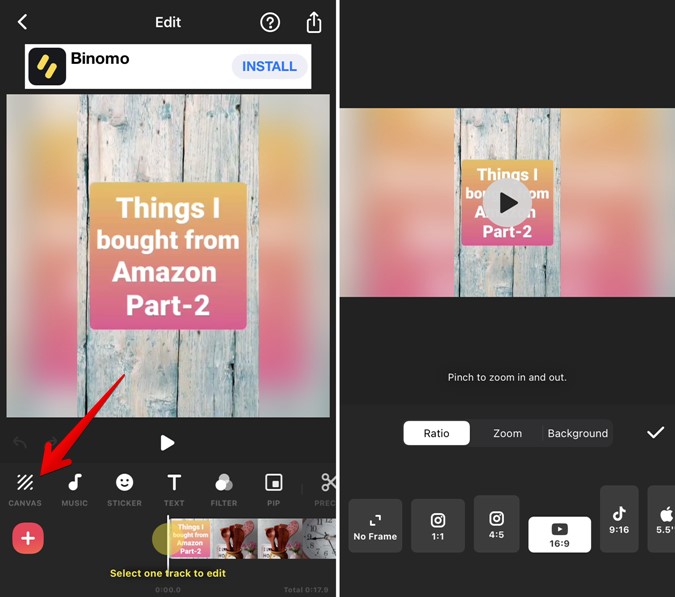
Consejo: toca la marca de agua para eliminarla de forma gratuita viendo un video.
Usa el control deslizante (en Android) o toque Zoom (iPhone) para acercar o ajustar el tamaño del video. Incluso puede pellizcar el video para acercar y alejar. Además, arrastre el video para cambiar su posición en la nueva orientación. Para cambiar el fondo o el relleno del video, toque la pestaña Fondo en el iPhone presente en la misma pantalla.
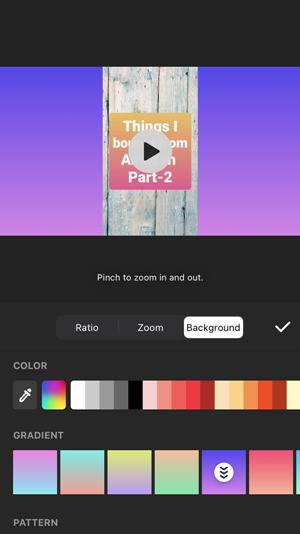
En Android, deje el modo Lienzo y toque la opción Fondo. Elija el color, degradado o desenfoque deseado según los requisitos. Incluso puede usar una imagen como fondo.
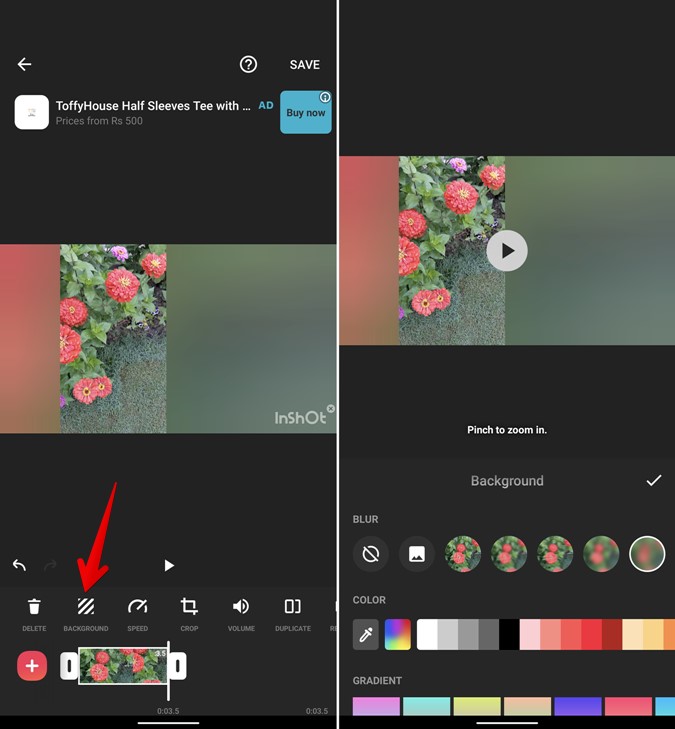
Para recortar el video de acuerdo con el tamaño de un cuadro de video, encontrará una opción dedicada Recortar en InShot. Tóquelo y elija el tamaño de recorte.
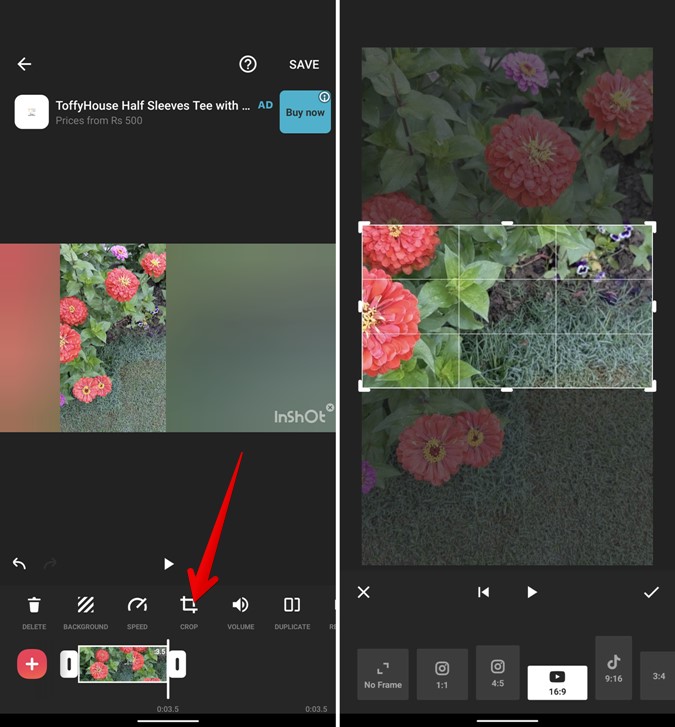
Descargar InShot: Android | iPhone
Vita es otra aplicación genial de edición de video que ayuda a cambiar el video de retrato a paisaje. Similar a InShot, ofrece increíbles capacidades de edición de video. Puede agregar texto, música, efectos, transiciones, desenfoque de video, cambio de velocidad y mucho más.
Para cambiar un video alto a ancho o viceversa, abra el video en la aplicación Vita en Android o iPhone. Toque el botón Ratio y elija el tamaño apropiado. Use el gesto de pellizcar hacia adentro y hacia afuera y arrastre para escalar o mover el video en el fondo.
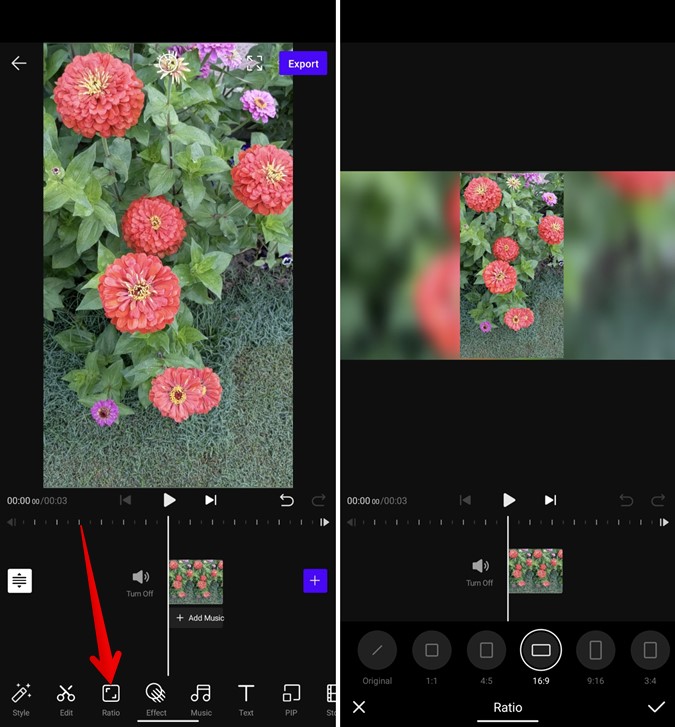
Para cambiar el fondo del video vertical u horizontal, deje el modo Relación y toque BG. Puede usar desenfoque, color o imagen en el fondo. Toque el botón Escala, si desea encajar, rellenar o ajustar el video en el cuadro.

Descargar Vita: Android | iPhone
A continuación en la lista, tenemos el editor de video VN (o Vlog Now). Es una poderosa aplicación de edición de video que te permite trabajar en capas con texto, sonido, subtítulos y pegatinas. Además de los modos de edición de video regulares, puede usar plantillas en esta aplicación para crear videos increíbles.
Para cambiar la proporción de fotogramas del video, abra el video en la aplicación VN y toque Original texto en la parte superior. Seleccione la relación de fotogramas requerida de las opciones disponibles. Puede elegir un marco circular o redondo entre las opciones.
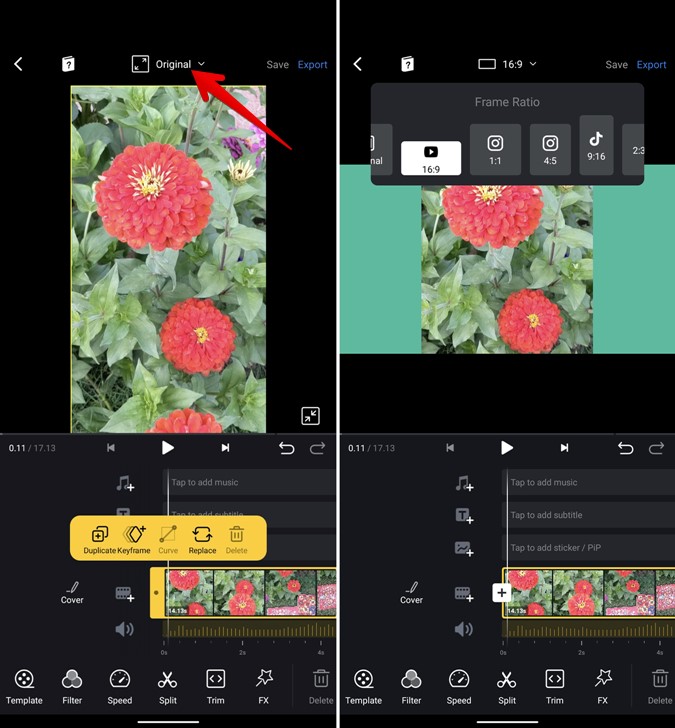
El video puede ocupar toda la pantalla. Si eso sucede, toque el botón de cambio de tamaño para reducir el tamaño del video y agregarle relleno. Use gestos para rotar, cambiar el tamaño, reposicionar el video en el cuadro. Para cambiar el color de fondo, toque la opción BG.
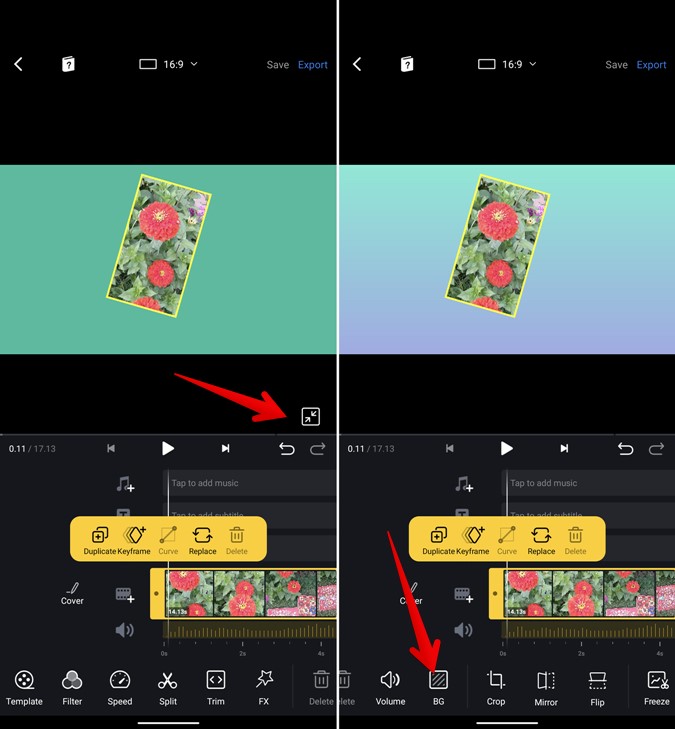
Descargar VN Video Editor: Android | iPhone
Aunque el nombre de la aplicación suena un poco aburrido, eso no debería impedir que uses esta aplicación. Con características como la capacidad de agregar música, texto, calcomanías y cambiar la velocidad, invertir o dividir el video, la aplicación Video Editor también le permite convertir videos de paisajes a retratos y viceversa. Esta aplicación también te permite importar sonido de otro video sin extraerlo primero.
Abra la aplicación y agréguele el video. Toque el botón Lienzo y seleccione el tamaño apropiado. Utilice los botones de zoom para ajustar el tamaño. Cambie el color de fondo, el desenfoque o la imagen con la opción Fondo. Echa un vistazo a otras aplicaciones geniales de edición de video para iPhone.
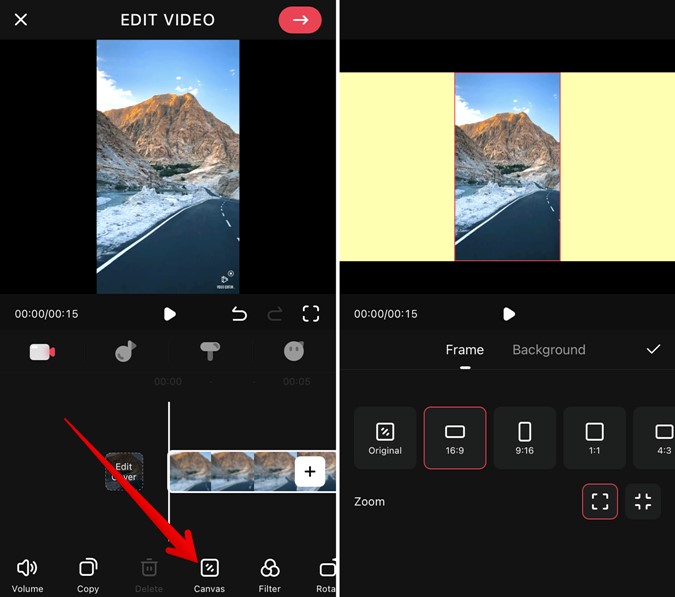
Descargar Video Editor
Una de las capacidades únicas de esta aplicación es crear collages de video. Puede tener varias instancias del mismo video ejecutándose en la pantalla, lo que parece bastante interesante. Aparte de eso, la aplicación se puede usar para agregar texto, música y calcomanías al video.
Para usar la aplicación para cambiar el video de vertical a horizontal o viceversa, toque Marco botón en la aplicación. Elige el tamaño. Regrese y toque el botón Fondo para cambiar el color de fondo.
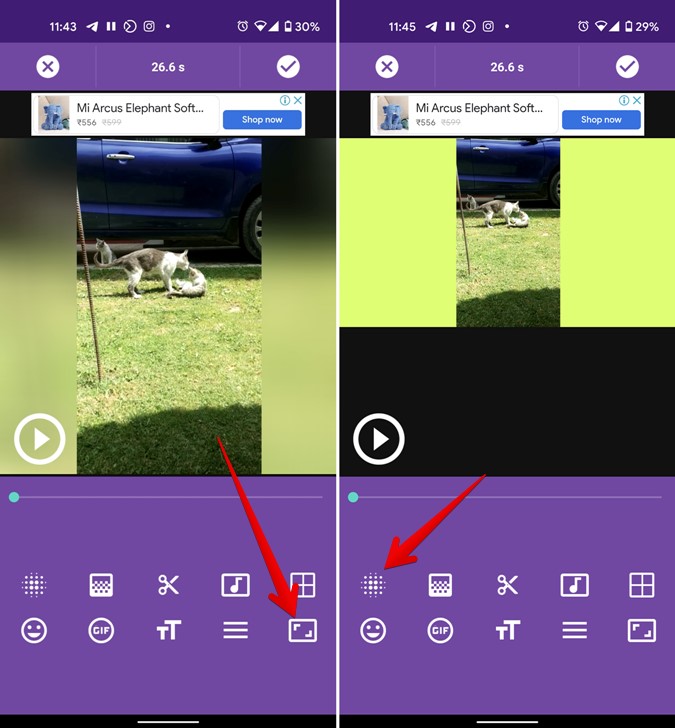
Descargar Video Editor: Square Video
Como viste arriba, puedes cambiar fácilmente el video vertical a horizontal en Android y iPhone. Del mismo modo, puede realizar varias tareas de edición, como usar las aplicaciones de edición de video, y eso también de forma gratuita y sin agregar ninguna marca de agua.